php小编鱼仔在这里为大家介绍一下如何在火狐浏览器app中添加搜索引擎。作为一款功能强大且广受欢迎的浏览器,火狐提供了便捷的搜索引擎添加功能,方便用户根据个人需求进行搜索设置。下面我们将详细介绍具体的操作步骤,帮助大家轻松添加自己喜欢的搜索引擎,提升浏览体验。让我们一起来看看吧!

1、在系统设置菜单中点击“搜索”选项(如图所示)。
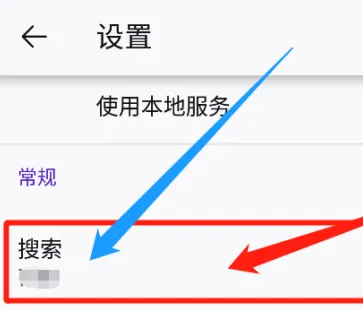
2、在搜索设置窗口点击“管理搜索快捷方式”选项(如图所示)。
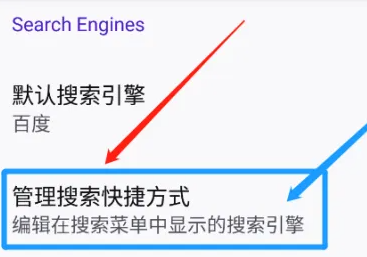
3、在搜索引擎管理窗口点击底部的“添加搜索引擎”(如图所示)。
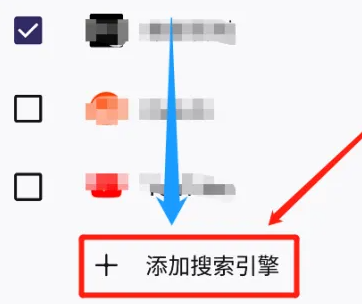
4、输入名称和URL地址,点击“保存”按钮即可添加搜索引擎了(如图所示)。
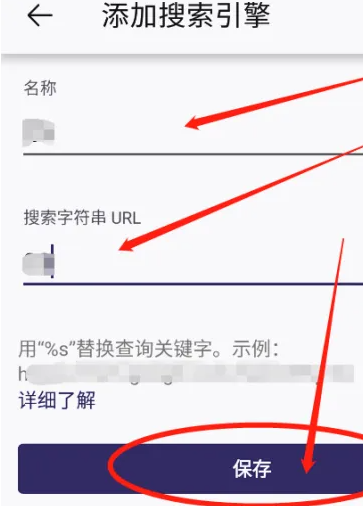
以上就是火狐浏览器APP怎么添加搜索引擎的详细内容,更多请关注php中文网其它相关文章!

每个人都需要一台速度更快、更稳定的 PC。随着时间的推移,垃圾文件、旧注册表数据和不必要的后台进程会占用资源并降低性能。幸运的是,许多工具可以让 Windows 保持平稳运行。




Copyright 2014-2025 https://www.php.cn/ All Rights Reserved | php.cn | 湘ICP备2023035733号